Автор:
Judy Howell
Дата Створення:
27 Липня 2021
Дата Оновлення:
10 Травень 2024

Зміст
Ця wikiHow вчить вас запрошувати когось до чату Google Hangouts із веб-сайту Hangouts у веб-переглядачі чи мобільному додатку на вашому пристрої Android.
Крок
Спосіб 1 з 2: Користувач робочого веб-переглядача
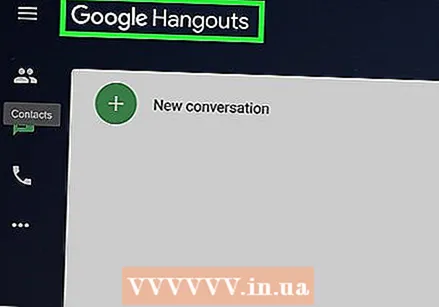 Відкрийте веб-сайт Google Hangouts у своєму Інтернет-браузері. Введіть hangouts.google.com в адресному рядку веб-переглядача та натисніть ↵ Введіть на клавіатурі.
Відкрийте веб-сайт Google Hangouts у своєму Інтернет-браузері. Введіть hangouts.google.com в адресному рядку веб-переглядача та натисніть ↵ Введіть на клавіатурі. - Якщо ви не ввійшли автоматично у свій обліковий запис Google у своєму браузері, увійдіть за адресою електронної пошти або телефоном та паролем.
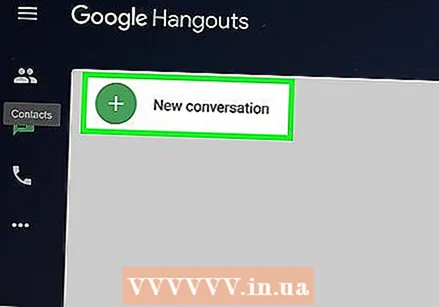 Клацніть Нова бесіда. Ця кнопка виглядає як біла "+"намалюйте зеленим колом під логотипом Google у верхньому лівому куті вікна вашого браузера.
Клацніть Нова бесіда. Ця кнопка виглядає як біла "+"намалюйте зеленим колом під логотипом Google у верхньому лівому куті вікна вашого браузера. 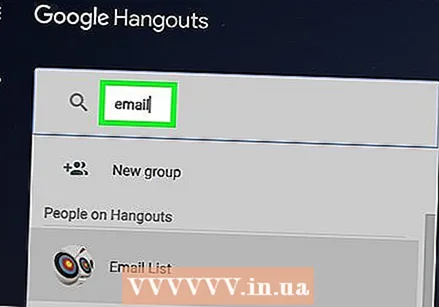 Введіть ім’я, електронну адресу або номер телефону особи, яку ви хочете запросити. Бар Пошук відображає всі відповідні результати.
Введіть ім’я, електронну адресу або номер телефону особи, яку ви хочете запросити. Бар Пошук відображає всі відповідні результати. 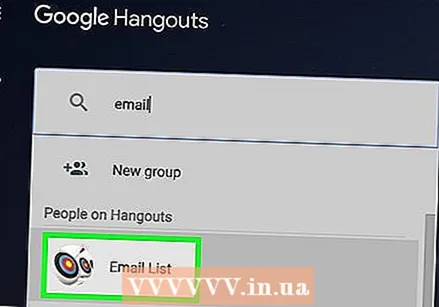 Клацніть на людину зі списку. Прокрутіть униз, щоб знайти людину, яку ви хочете запросити, і натисніть її ім’я чи зображення, щоб запросити їх розпочати бесіду Hangouts. У правій частині вікна браузера з’явиться вікно чату.
Клацніть на людину зі списку. Прокрутіть униз, щоб знайти людину, яку ви хочете запросити, і натисніть її ім’я чи зображення, щоб запросити їх розпочати бесіду Hangouts. У правій частині вікна браузера з’явиться вікно чату. 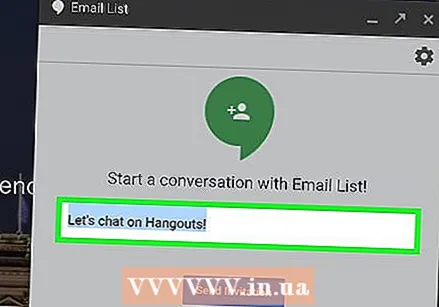 Налаштуйте своє запрошення. Ви побачите "Давайте спілкуватись у чаті Hangouts!" Як повідомлення запрошення за замовчуванням у вікні чату. Клацніть на нього та введіть власний текст повідомлення.
Налаштуйте своє запрошення. Ви побачите "Давайте спілкуватись у чаті Hangouts!" Як повідомлення запрошення за замовчуванням у вікні чату. Клацніть на нього та введіть власний текст повідомлення. 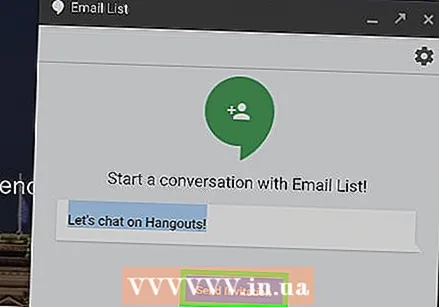 Натисніть Надіслати запрошення. Це синя кнопка під вашим запрошенням у вікні чату. Ви побачите зелену галочку та повідомлення з підтвердженням "Запрошення надіслано!" Ваша контактна особа негайно отримає ваше запрошення.
Натисніть Надіслати запрошення. Це синя кнопка під вашим запрошенням у вікні чату. Ви побачите зелену галочку та повідомлення з підтвердженням "Запрошення надіслано!" Ваша контактна особа негайно отримає ваше запрошення.
Спосіб 2 з 2: Використання програми Android
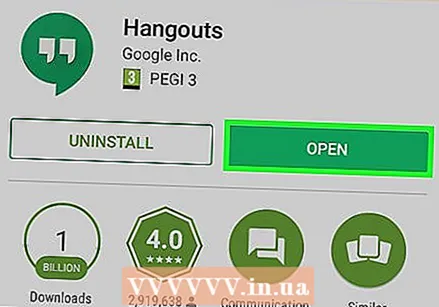 Відкрийте програму Hangouts на своєму пристрої Android. Значок Hangouts виглядає як зелена спливаюча підказка з білою лапкою.
Відкрийте програму Hangouts на своєму пристрої Android. Значок Hangouts виглядає як зелена спливаюча підказка з білою лапкою. - Якщо ви автоматично не ввійшли у свій обліковий запис Google у програмі Hangouts, увійдіть, використовуючи адресу електронної пошти або телефон та пароль.
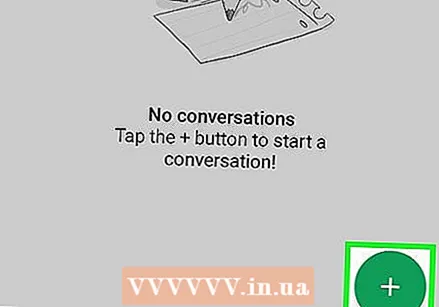 Торкніться зеленої та білої кнопки +. Він знаходиться внизу праворуч на екрані. За допомогою цього ви можете вибрати Нова розмова і Новий відеодзвінок.
Торкніться зеленої та білої кнопки +. Він знаходиться внизу праворуч на екрані. За допомогою цього ви можете вибрати Нова розмова і Новий відеодзвінок. 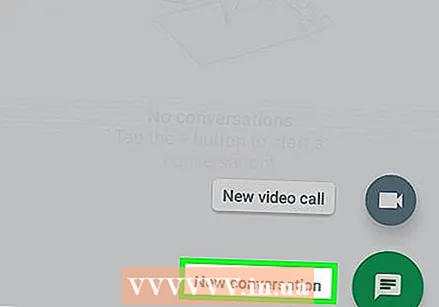 Натисніть Нова розмова. Ця кнопка нагадує білу спливаючу підказку в зеленому колі. Це змусить вас Контакти список.
Натисніть Нова розмова. Ця кнопка нагадує білу спливаючу підказку в зеленому колі. Це змусить вас Контакти список. 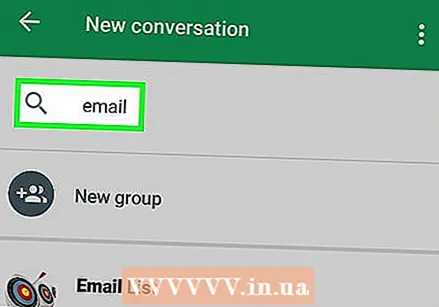 Введіть ім’я, електронну адресу або номер телефону особи, яку ви хочете запросити. Бар Пошук у верхній частині екрана відображаються всі відповідні результати.
Введіть ім’я, електронну адресу або номер телефону особи, яку ви хочете запросити. Бар Пошук у верхній частині екрана відображаються всі відповідні результати. 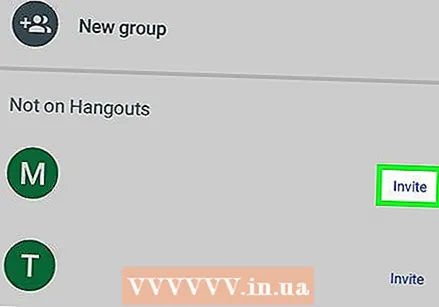 Торкніться Запросити біля імені контакту. Ця опція розташована на правій стороні телефону поруч із зображенням та іменем вашого контакту. З'явиться спливаюче діалогове вікно.
Торкніться Запросити біля імені контакту. Ця опція розташована на правій стороні телефону поруч із зображенням та іменем вашого контакту. З'явиться спливаюче діалогове вікно. 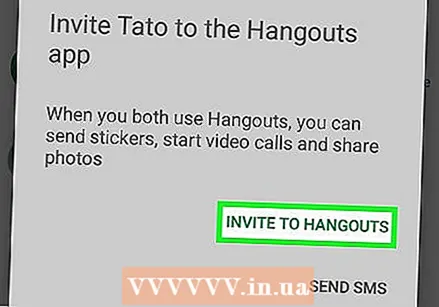 Торкніться ЗАПРОШУВАТИ ДО ЗВІТУ. Цей параметр подається зеленими великими літерами внизу спливаючого діалогового вікна.
Торкніться ЗАПРОШУВАТИ ДО ЗВІТУ. Цей параметр подається зеленими великими літерами внизу спливаючого діалогового вікна. 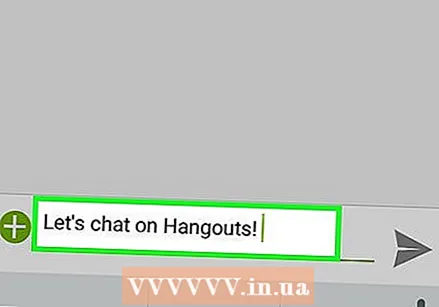 Введіть повідомлення із запрошенням. Введіть повідомлення для контакту, щоб побачити його у запрошенні Hangouts.
Введіть повідомлення із запрошенням. Введіть повідомлення для контакту, щоб побачити його у запрошенні Hangouts. 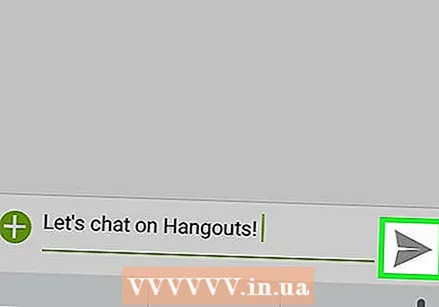 Натисніть кнопку Надіслати. Ваш контакт негайно отримає ваше запрошення до Hangouts.
Натисніть кнопку Надіслати. Ваш контакт негайно отримає ваше запрошення до Hangouts.



